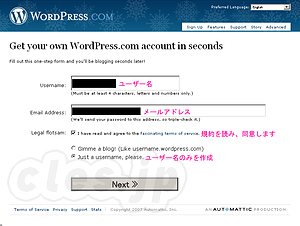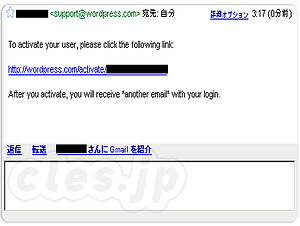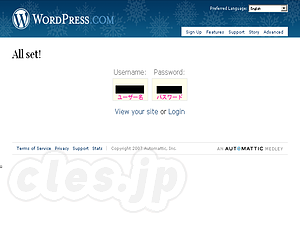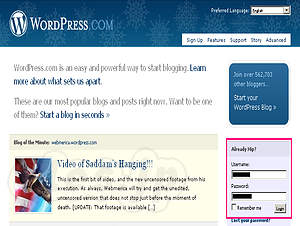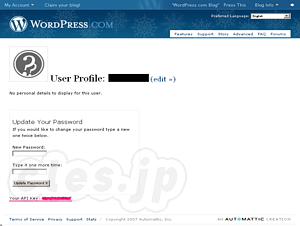- blogs:
- cles::blog
2007/01/07

Wordpress.comのアカウントのとり方

 wordpress
wordpress
先日のNP_Akismetの導入の際に必要となるWordpress.comのアカウントの取得についてですが、スクリーンショットを取っておいたので、簡単にですがまとめておきます。
† 1.サインアップページを開く
Wordpress.comのサインアップページを開き、必要事項を入力します。次のステップでメール受信をする必要があるので、メールアドレスは自分宛に確実に届くものを入力する必要があります。
† 2.メールを受信して、メール内のリンクをクリックする
サインアップが完了すると、1で入力したメール宛にアカウントを有効にするためのメールが送られてくるので、リンクをクリックします。
† 3.IDと仮パスワードを確認する
2でリンクをクリックすると、IDと仮パスワードが表示されるのでメモします。
† 4.トップページからログインする
Wordpress.comのトップページに戻り、3のIDとパスワードでログインします。
† 5.API Keyを確認する。仮パスワードを変更する
ログインが完了するとプロフィールページが表示されます。
仮パスワードを自分の好きなパスワードに変更します。
このとき、一番下に表示されているのがAPI Keyになります。
トラックバックについて
Trackback URL:
お気軽にどうぞ。トラックバック前にポリシーをお読みください。[policy]
このエントリへのTrackbackにはこのURLが必要です→https://blog.cles.jp/item/1802
Trackbacks
このエントリにトラックバックはありません
Comments
愛のあるツッコミをお気軽にどうぞ。[policy]
古いエントリについてはコメント制御しているため、即時に反映されないことがあります。
古いエントリについてはコメント制御しているため、即時に反映されないことがあります。
コメントはありません
Comments Form
コメントは承認後の表示となります。
OpenIDでログインすると、即時に公開されます。
OpenID を使ってログインすることができます。
サイト内検索
検索ワードランキング
へぇが多いエントリ
閲覧数が多いエントリ
1 . アーロンチェアのポスチャーフィットを修理(116075)
2 . 福岡銀がデマの投稿者への刑事告訴を検討中(114434)
3 . 年次の人間ドックへ(113651)
4 . 2023 年分の確定申告完了!(1つめ)(113241)
5 . 三菱鉛筆がラミーを買収(113118)
2 . 福岡銀がデマの投稿者への刑事告訴を検討中(114434)
3 . 年次の人間ドックへ(113651)
4 . 2023 年分の確定申告完了!(1つめ)(113241)
5 . 三菱鉛筆がラミーを買収(113118)
cles::blogについて
Referrers